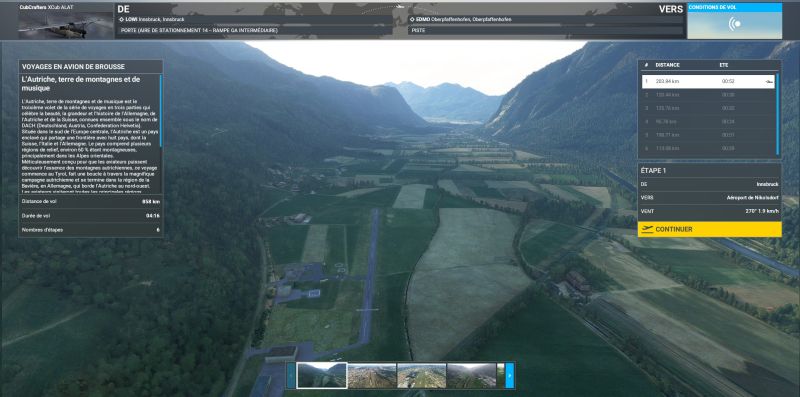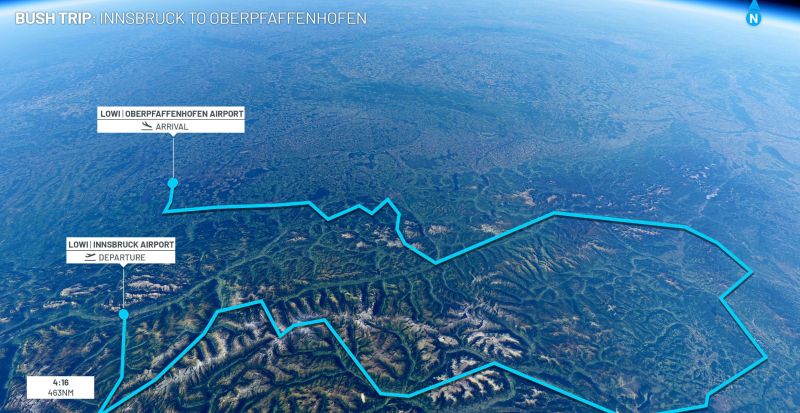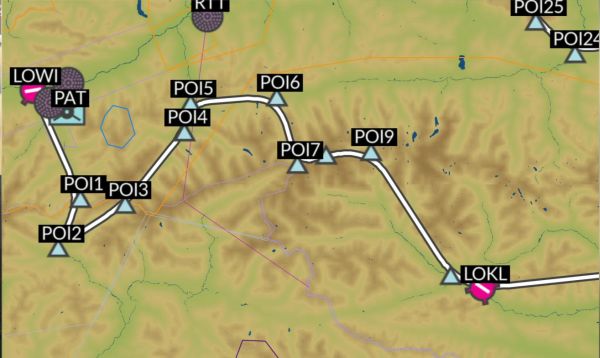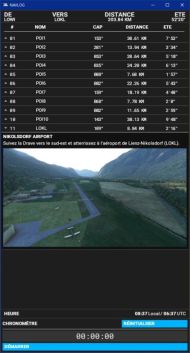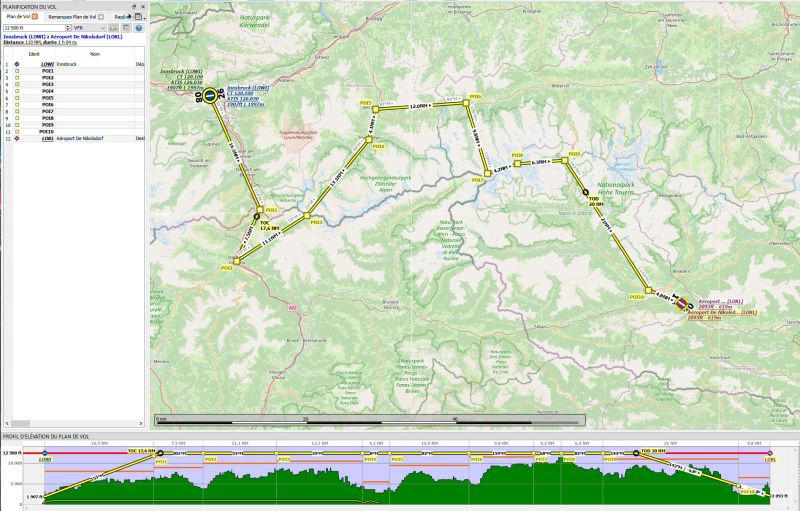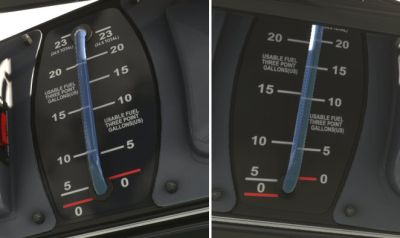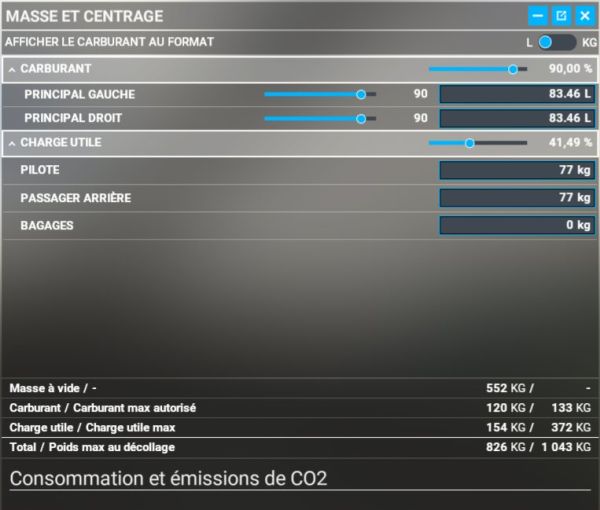« Mission préparation » : différence entre les versions
| (7 versions intermédiaires par le même utilisateur non affichées) | |||
| Ligne 44 : | Ligne 44 : | ||
<br> | <br> | ||
La carte VFR ne permet pas de suivre le vol et n'est pas précise. Nous lui préférons la carte de Little Navmap dans laquelle on peut charger tout le vol ('''ou sélectionner une étape'''<ref>S[[FAQ_logiciels_externes#Little_Navmap_:extraire_une_étape_d'un_plan_de_vol_multi_étapes_(BushTrip)|électionner une étape]]</ref>) en récupérant le fichier .PLN de la mission qui se situe dans le dossier suivant :<br> | La carte VFR ne permet pas de suivre le vol et n'est pas précise. Nous lui préférons la carte de Little Navmap dans laquelle on peut charger tout le vol ('''ou sélectionner une étape'''<ref>S[[FAQ_logiciels_externes#Little_Navmap_:extraire_une_étape_d'un_plan_de_vol_multi_étapes_(BushTrip)|électionner une étape]]</ref>) en récupérant le fichier .PLN de la mission qui se situe dans le dossier suivant :<br> | ||
'''"...\Official\OneStore\microsoft-bushtrip-dach2c-austria\Missions\Mircrosoft\BushTrip\ | '''"...\Official\OneStore\microsoft-bushtrip-dach2c-austria\Missions\Mircrosoft\BushTrip\nom du bushtrip\nom du fichier.PLN"''' | ||
<br> | <br> | ||
On obtient la carte et le plan de vol suivant. Avantages : on situe l'avion pendant le vol et on a le graphe des altitudes du parcours. | On obtient la carte et le plan de vol suivant. Avantages : on situe l'avion pendant le vol et on a le graphe des altitudes du parcours. | ||
| Ligne 67 : | Ligne 67 : | ||
Vient ensuite la vérification intérieure et la mise en route : | Vient ensuite la vérification intérieure et la mise en route : | ||
* vérifier qu'aucun "breaker" n'est levé, | |||
* niveau de carburant (visuel pour chaque aile dans cet avion).<br> | * niveau de carburant (visuel pour chaque aile dans cet avion).<br> | ||
<br> | <br> | ||
| Ligne 77 : | Ligne 78 : | ||
== <div style="color:#3970C8;"><FONT face="arial">Mise en route</font></div> == | == <div style="color:#3970C8;"><FONT face="arial">Mise en route</font></div> == | ||
* Hélice plein petit pas (manette bleue), | * Hélice plein petit pas (manette bleue tout en avant), | ||
* Plein riche (manette rouge), | * Plein riche (manette rouge poussée à fond), | ||
* Matte des gaz | * Matte des gaz sur max (tout en avant - fonction "primer") | ||
* essence ouverte sur un des deux réservoirs d'aile, | * essence ouverte sur un des deux réservoirs d'aile, | ||
* Master battery sun ON, | * Master battery sun ON, | ||
* IGN (R et L) sur ON. | * IGN (R et L) sur ON. | ||
* pompe sur ON, vérifier le débit, pompe sur OFF, | * pompe sur ON, vérifier le débit, pompe sur OFF, | ||
* Manette des gaz réduite (environ 10 de la course). | * Manette des gaz réduite (environ 10% de la course). | ||
<br> | <br> | ||
[[File:Autriche_ET01_040.jpg|800px|center]] | [[File:Autriche_ET01_040.jpg|800px|center]] | ||
<br> | <br> | ||
* actionner le démarreur et, une fois l'hélice en rotation | * actionner le démarreur (tourner la clé vers la droite) et, une fois l'hélice en rotation régler la puissance (gaz) sur environ 1000 rpm, | ||
* AV | * ALT FIELD sur ON | ||
* AV MASTER (avionique) sur ON, | |||
* STROBE sur ON, | |||
* éclairages en fonction. | |||
<br> | <br> | ||
'''L'avion est prêt pour la mission.'''<br> | '''L'avion est prêt pour la mission.'''<br> | ||
| Ligne 96 : | Ligne 100 : | ||
Trois possibilités pour gérer son vol : | Trois possibilités pour gérer son vol : | ||
* on choisit le pilotage à vue manuel (avec l'aide de LNM, c'est plus sûr), | * on choisit le pilotage à vue manuel (avec l'aide de LNM, c'est plus sûr), | ||
* on utilise le plan de vol chargé automatiquement dans le GPS de l'avion (G3X tactile en standard), | * on utilise le plan de vol chargé automatiquement dans le GPS de l'avion (G3X tactile en standard), et on suit manuellement la route sur la carte du GPS (appui sur SPLIT). | ||
<br> | |||
Voici une vue du GPS avec cette dernière option :<br> | [[File:Autriche_ET01_055.jpg|800px|center]] | ||
<br> | |||
* avec le plan de vol dans le GPS, on utilise le pilote automatique.<br> | |||
Voici une vue du GPS avec cette dernière option : | |||
<br> | |||
[[File:Autriche_ET01_050.jpg|800px|center]] | [[File:Autriche_ET01_050.jpg|800px|center]] | ||
Version actuelle datée du 26 octobre 2024 à 08:55
| Préparer une mission (bush trip) | |
|---|---|

| |
| Pacha35 | |
| Pays | |
| Région | |
| Département | |
| Objet | Bien démarrer une étape |
| Références | |
| Site web | Simvol |
| Contact | cliquez ici |
Chaque étape d'une mission commence par le positionnement d'un avion soit démarré en bout de piste soit arrêté sur le tarmac. Nous nous occupons ici de la deuxième situation qui est plus cohérente avec la réalité et qui nécessite plus de rigueur.
Nous avons choisi le bushtrip : "microsoft-bushtrip-dach2c-austria". Pour le plaisir, nous avons remplacé le Nxcub prévu par l'xcub version ALAT (avec Mission Changer[1]).
Information sur l'étape
Au chargement, la mission affiche la page sur l'étape à faire.
Puis affiche la carte globale de la mission.
Une fois l'avion sur le tarmac, on peut visualiser le trajet sur la carte VFR satndard et la liste des waypoints (avec ou sans l'image correspondante).
La carte VFR ne permet pas de suivre le vol et n'est pas précise. Nous lui préférons la carte de Little Navmap dans laquelle on peut charger tout le vol (ou sélectionner une étape[2]) en récupérant le fichier .PLN de la mission qui se situe dans le dossier suivant :
"...\Official\OneStore\microsoft-bushtrip-dach2c-austria\Missions\Mircrosoft\BushTrip\nom du bushtrip\nom du fichier.PLN"
On obtient la carte et le plan de vol suivant. Avantages : on situe l'avion pendant le vol et on a le graphe des altitudes du parcours.
Prévol
La mission met l'avion totalement éteint sur le tarmac. Comme indiqué plus haut, nous avons remplacé le Nxcub par un xcub classique. Le démarrage des deux avions est quasiment identique.
La prévol externe n'est pas prise en compte dans FS2020 pour cet avion. Petit rappel donc :
- cache-pitots enlevés, pitots propres,
- cales enlevées,
- surfaces mobiles vérifiées,
- état général de la cellule vérifié
- train et pneus vérifiés,
- huile vérifiée,
- feux de signalisation vérifiés.
Vient ensuite la vérification intérieure et la mise en route :
- vérifier qu'aucun "breaker" n'est levé,
- niveau de carburant (visuel pour chaque aile dans cet avion).
- ajouter éventuellement du carburant avec la fonction du simulateur.
Mise en route
- Hélice plein petit pas (manette bleue tout en avant),
- Plein riche (manette rouge poussée à fond),
- Matte des gaz sur max (tout en avant - fonction "primer")
- essence ouverte sur un des deux réservoirs d'aile,
- Master battery sun ON,
- IGN (R et L) sur ON.
- pompe sur ON, vérifier le débit, pompe sur OFF,
- Manette des gaz réduite (environ 10% de la course).
- actionner le démarreur (tourner la clé vers la droite) et, une fois l'hélice en rotation régler la puissance (gaz) sur environ 1000 rpm,
- ALT FIELD sur ON
- AV MASTER (avionique) sur ON,
- STROBE sur ON,
- éclairages en fonction.
L'avion est prêt pour la mission.
Trois possibilités pour gérer son vol :
- on choisit le pilotage à vue manuel (avec l'aide de LNM, c'est plus sûr),
- on utilise le plan de vol chargé automatiquement dans le GPS de l'avion (G3X tactile en standard), et on suit manuellement la route sur la carte du GPS (appui sur SPLIT).
- avec le plan de vol dans le GPS, on utilise le pilote automatique.
Voici une vue du GPS avec cette dernière option :
NB : dans tous les cas de figures, sur ce vol qui fait monter à 12500 ft pour franchir les Alpes, il est utile d'utiliser la fonction IAS qui permet de monter avec une vitesse constante.